类型: 办公学习
版本: 2.8.0
大小: 26.5 M
更新: 2024-08-31
MD5: 04CB6EACB7EF1FA82398912A35D3E63A
包名: net.pandapaint.draw
开发者: 杭州摸鲸科技有限公司
语言:中文
权限:查看详情
隐私:查看隐私
熊猫绘画动画制作提供了丰富多样的画笔工具,支持多种绘画风格,通过简单的步骤,用户可以轻松制作绘画动画,并通过GIF或MP4格式导出作品。还提供了上色教程,帮助用户更好地进行创作。具备美观的页面设计和清晰的工具栏,让用户可以灵活选择各种画笔,并满足不同的绘画需求。
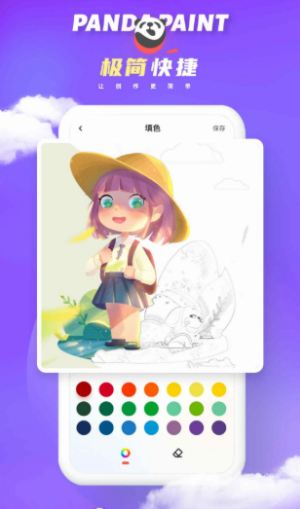
1.画笔工具丰富,满足用户的不同绘画需求。
2.支持多种绘画风格,能轻松创作。
3.完成的作品可以导出到手机本地,也可以分享到其他平台。
4.有详细的上色教程,新用户也可以轻松的上手。
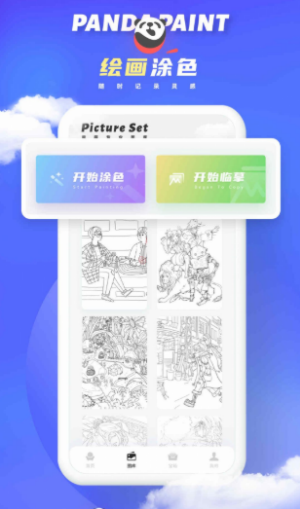
1.编剧版设计清晰,方便用户选择需要的工具。
2.丰富的色彩选择,预设颜色和自定义调色功能,让绘画作品更加丰富多彩。
3.多人同时在线创作,与其他绘画爱好者一起交流和合作。
4.特别出色的滤镜和实用性功能,让作品更加独特和精美。
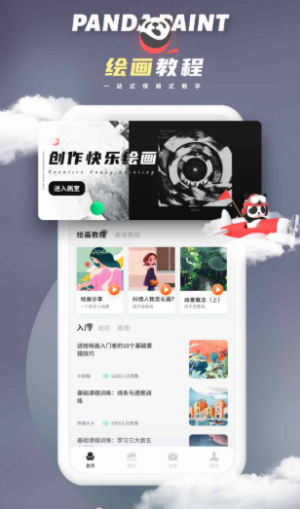
1、打开熊猫绘画app,我们新建一个画布。
2、在画布上方的工具栏中,点击第一个图标,会展开一个小的界面,里面有很多的工具,比如文本、选区、制作动画、导入图片等等,找到并点击【制作动画】,如图所示:
3、打开制作动画功能后,在画布下方会出现一排新的工具栏,这里就是制作动画需要用到的工具了,第一个是播放,完成动画后点击就能播放制作的内容,第二个是添加帧,第三个设置帧率,如图所示:
4、然后我们按照一帧一帧去画就行了,导出的时候记得用GIF或者MP4格式导出就行。
1、首先打开熊猫绘画App,在欢迎界面中点击下方中间的画笔图标;
2、选择要进行的创作类型,如选择“绘画”;
3、接着在“新建草稿”界面中选择画笔的大小,可以选择既定的尺寸,也可以自定义尺寸,如下图所示,同时,在上方的工具栏中有些常用的命令可以使用。
4、而下方的工具栏中,依次是形状、画笔、橡皮擦、调色板等这些绘画过程中最常用的工具,点击画笔就可以选择画笔类型,设置画笔大小。
5、点击调色板,可以选择预设的颜色或者通过“调色板”自定义颜色,如下图所示。
6、设置完成后,就可以动动手指,在画布中进行自己的漫画创作了。
1、激发用户创作潜能,提供丰富的应用体验。
2、用户友好的操作界面,轻松上手,没有绘画经验的用户也能快速上手使用。